处理多维栅格数据可能非常具有挑战性,要处理的数据剖切和变量数量较多时更是如此。 借助多维选项卡,您可以对数据进行可视化并执行分析。
使用“多维”选项卡
当您将多维数据集加载到地图中并在内容窗格中选择它时,将启用多维选项卡。 当针对多维栅格图层或多维镶嵌图层启用多维选项卡时,该选项卡可提供用于处理多维栅格数据的工具和功能。 您可通过该选项卡中包含的工具操作空间和维度数据、在地图视图中显示剖切、打开时态图图表以及执行数据管理和分析。
多维范围
对于内容窗格中的所选多维图层,可以使用多维范围组中的配置范围工具限制要查看和处理的变量、维度范围和感兴趣区域。 可以选择要在变量下拉列表中查看的一个或多个变量,然后使用感兴趣区域下拉菜单来限制您正在查看的图层的空间范围。 可以使用起始和结束值来限制维度范围。
范围值将在地理处理工具中使用。 例如,如果您选择查看四个可能变量中的两个,并且从五年数据中选择六个月的时间段,则任何引用活动多维图层的地理处理工具均会将处理范围限制于这两个变量六个月内的数据。 此外,多维范围还将反映在活动图层的时间滑块和范围滑块中。
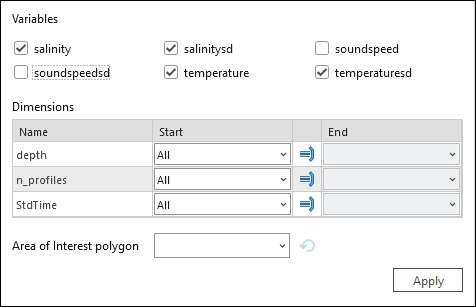
注:
可使用数据管理组 组中的多维栅格函数获取用于定义多维范围的更多选项。
当前显示剖切
可以使用当前显示剖切组以更改您在地图上查看的剖切。 如果数据具有多个非时间维度,需在下拉列表中选择维度名称,然后相应地设置维度值。 还可以使用播放剖切随沿按钮  沿某一维度以动画形式呈现剖切。 剖切由多维范围组中设置的范围限制。
沿某一维度以动画形式呈现剖切。 剖切由多维范围组中设置的范围限制。
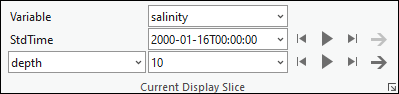
分析
在分析组中可以访问多个用于处理多维数据的工具和函数。 单击时态图按钮  以针对多维栅格图层创建一个新的时态图图表。 单击分析库中的按钮以打开用于分析多维栅格的地理处理工具。 可以使用汇总统计数据库计算众多摘要统计数据选项之一,从而在地图上生成一个新的临时图层。
以针对多维栅格图层创建一个新的时态图图表。 单击分析库中的按钮以打开用于分析多维栅格的地理处理工具。 可以使用汇总统计数据库计算众多摘要统计数据选项之一,从而在地图上生成一个新的临时图层。

数据管理
可以使用数据管理下拉菜单从地理处理工具列表中进行选择,以管理或创建多维数据。 例如,可以使用子集化多维栅格工具来创建多维栅格,该栅格是当前图层的子集。
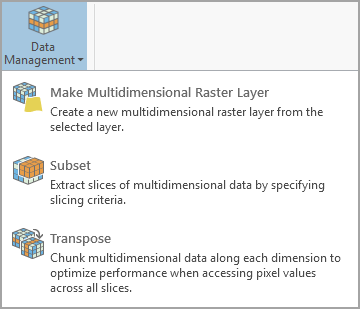
数据管理下拉菜单中的可用工具与上下文相关。 如果要使用多维镶嵌数据集或从 NetCDF、HDF 或 GRIB 文件生成的图层,则仅创建多维栅格图层工具和子集化多维栅格工具可用。 如果您使用的是多维云栅格格式 (.crf) 文件,则还可以使用构建多维转置工具和管理多维栅格工具。